Štai kaip atnaujinti į „Linux Mint 18.2“.
Kaip jau turbūt žinote, vakar Linux Mint 18.2 paliko beta versiją ir tapo prieinama visiems. Dabar galima atnaujinti visus Linux Mint leidimus į 18.2 versiją.
Skelbimas

Linux Mint 17, 17.1, 17.2 ir 17.3 palaikomos iki 2019 m. Taigi jūs turite rasti rimtą priežastį atnaujinti savo kompiuterį. Visada galite išbandyti tiesioginį CD/USB režimą, kad patys patikrintumėte visus pakeitimus ir nuspręstumėte, ar jums jų tikrai reikia. „Linux Mint 18.2“ siūlo atnaujintas pagrindinių programų programinės įrangos versijas, naujas temas ir fono paveikslėlius bei naujas „x-apps“ versijas – programų rinkinį, pasiekiamą visose palaikomose darbalaukio aplinkose. Išsamiai paskaityti galite čia:
Išleista „Linux Mint 18.2“.
Kaip atnaujinti į Linux Mint 18.2
- Atnaujinimo tvarkyklėje spustelėkite mygtuką Atnaujinti, kad patikrintumėte, ar nėra naujos mintupdate ir mint-upgrade-info versijos. Jei yra šių paketų naujinimų, taikykite juos.
- Paleiskite sistemos naujinimą spustelėdami „Redaguoti-> Atnaujinti į Linux Mint 18.2 Sonya“.
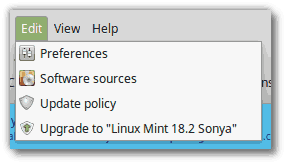
- Vykdykite ekrane pateikiamus nurodymus.

- Kai paklausite, ar palikti arba pakeisti konfigūracijos failus, pasirinkite juos pakeisti.
- Kai naujinimas bus baigtas, iš naujo paleiskite kompiuterį.
Papildoma informacija
- Nors Linux Mint 18.2 turi naujesnį branduolį, šis naujinimas nekeičia įdiegto branduolio. Jei jums reikia atnaujinto branduolio, bet kuriuo metu galite jį įdiegti patys.
- Tas pats pasakytina ir apie ekrano tvarkyklės arba programinės įrangos pasirinkimą. „Brasero“ nebus pašalintas ir MDM nebus pakeistas į LightDM jūsų vardu. Galite nuspręsti atlikti šiuos pakeitimus, bet tikrai neprivalote.
- Prieš atnaujinant rekomenduojama išjungti ekrano užsklandą. Jei naujinimo metu suaktyvinama ekrano užsklanda ir negalite vėl prisijungti, perjunkite į konsolę spausdami CTRL+ALT+F1, prisijunkite ir įveskite „killall cinnamon-screensaver“ (arba „killall mate-screensaver“ BIČIULIS). Norėdami grįžti į seansą, naudokite CTRL+ALT+F7 arba CTRL+ALT+F8.
Kaip perjungti iš MDM į LightDM
Įspėjimas: tai nerekomenduojama pradedantiesiems.
Pirmiausia įdiekite LightDM terminale įvesdami šias komandas:
apt įdiegti slick-greeter lightdm-settings
Kai bus paprašyta pasirinkti numatytąją ekrano tvarkyklę, pasirinkite LightDM.
Tada pašalinkite MDM ir paleiskite iš naujo įvesdami šias komandas a terminalas:
apt pašalinti mdm
sudo perkrovimas
Viskas. Šaltinis: Mėtų dienoraštis.

